Недавно я уже писал про то, что в современных телевизорах есть трудности с записью эфира и другие проблемы. Критике я подверг LG, которая блокирует функцию записи на территории России из-за закона о защите авторских прав, типа, чтобы не копировали (чушь дичайшая, но факт), и Samsung, который блокируют смарт-функционал своих телевизоров , если вдруг выясняется, что он куплен вне России, а работает в ней. То есть, активируют защиту от серого (параллельного) импорта.
В общем, покопавшись среди различных вариантов, я решил купить себе телевизор на базе операционной системы Android TV. Соблазнился возможностью поиграться широким парком сторонних программ. Выбор пал на китайского производителя Haier. Говорят, что его продукция наиболее качественна среди китайских производителей, а цена относительно невысока.
В итоге купил пятидесятидюймовый UHD (4K) «Haier 50 Smart TV DX» за 34 тысячи рублей. Продаётся он с 2021 года, но имеет относительно немного нареканий по сравнению с другими сериями. Сначала хотел взять диагональ 43 дюйма, но посмотрев на модельный ряд вживую и пообщавшись с продавцами на Горбушке, был ими убеждён, что диагональ 50 дюймов на сегодня всё же является самой подходящей.
Как записывать видео с ТВ приставки TV бокса Android и телевизора
И знаете что, они оказались правы 🙂 Несмотря на кажущийся огромным размер экрана (после моего прежнего Panasonic с 32 дюймами) телевизор гармонично вписался в относительно небольшую комнату для просмотра с расстояния 2,5—3,5 метра, что вполне согласуется с рекомендательными диаграммами:
Важной для меня функцией телевизора была запись телепрограмм с эфира для последующего просмотра. Не будем останавливаться на причинах важности для меня именно этой функции. Скажу сразу, что я знаю о том, что любую программу можно посмотреть позже через различные интернет-сервисы, и в этом смысле запись эфира действительно не нужна. Но есть ряд обстоятельств, среди которых — необходимость в безлимитном интернет-трафике (но каждый раз только в течение полугода), которого у меня пока нет, и это не единственная причина.
В общем, мне просто нужно привычное решение — запись с последующим просмотром без участия Интернета , тем более, что технически такое элегантное решение напрашивается само собой. И телевизор эту функцию как бы поддерживает. Но сделано это. как бы это сказать помягче. в общем, всё очень напоминает работу с Линуксом — сыро, неудобно, неочевидно и требует возни.
Поэтому я решил написать эту памятку, может, кому тоже пригодится.
Как записывать эфир
Подготовка USB-накопителя
Для записи эфира нам понадобится внешний USB-накопитель (например, флешка) на несколько гигабайт. Для записи трёх часов цифрового эфира обычного, среднего качества (576i SD) или одного часа видео высокого качества (1080i HD) уходит около 4 Гб памяти.
Замечу, что воспроизвести запись помимо самого телевизора нигде не удастся. Запись происходит в формат PVR, но сами эти файлы на компьютере не воспроизводятся и даже не конвертируются соответствующим онлайн-конвертером .
Как записывать видео с ТВ приставки и телевизора?
Итак, вставим флешку в любой из двух слотов на задней стенке телевизора. Я вставил в боковой слот, к нему подлезть удобнее. Теперь флешку нужно отформатировать. Для этого возьмём пульт к телевизору.
Надо сказать, что этот пульт довольно неудобен отсутствием цифровых и цветовых кнопок, хотя до последних можно добраться программно через кнопку 2 :
Итак, открываем меню телевизора кнопкой 3 :
Руки поотрывать разработчику интерфейса, ибо совершенно неочевидно, что перед нами вертикальное меню с горизонтальными подменю, и сейчас открыт пункт «Настройка тв». Нам же нужен пункт «Запись». Видите его? А он есть. Вон, серенький, мелкими буквами, внизу.
В общем, листаем кольцевой кнопкой 5 на пульте вниз, и открывается подпункт, отвечающий за запись:
Теперь листаем вправо на пункт «Информация. » и открываем его нажатием кнопки «ОК» ( 14 ). Затем выбираем наш накопитель (скорее всего он будет единственным) и снова нажимаем «ОК»:
В подменю справа выбираем «Формат», а после окончания форматирования «Установить PVR». Тем самым мы устанавливаем режим флешки на персональный видеорекордер. При желании можем провести тест скорости накопителя.
Кнопкой 6 выходим назад.
Программирование записи
Программировать запись по времени не получится, только по расписанию электронного гида телепередач. После выбора передачи для записи можно перемещаться курсором по цифрам даты и времени записи, но менять их почему-то не получается. А учитывая то, что времени никто не сильно придерживается, инструмент превращается практически в бесполезный.
Итак, кнопкой 15 открываем электронный гид телепередач, выбираем нужную передачу, и поскольку на пульте отсутствует кнопка записи, а контекстное меню у передач отсутствует, открываем клавиатуру быстрого доступа кнопкой 2 .
Курсор уже стоит на кнопке записи. Нажимаем на пульте «ОК», и открывается окно, в котором, по идее, должна быть возможность коррекции даты времени:
Но мне не удалось скорректировать ни дату, ни время. Может, у кого-то есть рецепт, как поменять циферки, ведь их для чего-то можно выбрать цветовым курсором.
Перемещаемся на кнопку «Добавить», после чего нажимаем на неё кнопкой пульта «ОК». Всё, запись запрограммирована, нажимаем кнопку «назад» ( 6 ).
Эпик фейл
«Это фиаско, братан!» (С). Пока идёт запись программы на одном канале, нельзя переключиться и смотреть другой канал! Очевидно, так работают любые цифровые телевизоры. Добрая половина случаев необходимости записи уже пропадает.
Нельзя установить точное время начала и конца записи! Курсор перемещается, а цифры изменить нельзя.
Нельзя оперативно пользоваться цветовыми кнопками, хотя подсказки с ними есть практически в каждом диалоговом окне — эти кнопки софтовые и за ними нужно лезть в софтовую же клавиатуру.
Нельзя быстро включить нужный канал по его номеру, поскольку на пульте нет цифровых кнопок — только листать список каналов через кнопку 4 .
Интерфейс выполнен неэргономично. Такое ощущение, что натянули Android TV на сову и быстро на коленке дописали заплатки в виде хотя бы той же самой дурацкой клавиатуры быстрого доступа. Перевод некоторых окон сообщения выполнен неверно (например, «Сохраните» вместо «Сохранение», что вызвало у меня ступор — ведь я только что приказал сохранить, а он то же самое приказал мне).
В общем, телевизором можно пользоваться только по его прямому назначению — просмотр видеоконтента. Всяческие дополнительные манипуляции, ставшие доступными благодаря цифровому вещанию, реализованы недостаточно удобно, причём в большинстве случаев из-за скудного пульта. Интересно, его можно заменить нормальным, пусть и без голосового управления (для голоса всё равно интернет нужен)?
И ещё в качестве недостатка могу отметить ножки, разнесённые на расстояние, превышающее ширину среднестатистической тумбочки, вместо одной центральной ножки на платформе. Но этот недостаток можно компенсировать отдельно купленным кронштейном с платформой, что мне пришлось и сделать.
В общем, для полноценной записи эфира нужно вместе с телевизором использовать отдельную приставку (ресивер цифрового ТВ). Только вот знать бы ещё, в какой приставке программирование записи максимально функционально и удобно для использования.
На сегодня всё. Свои соображения пишите в комментариях. Ставьте нравлики и подписывайтесь на канал. Удачи! 🙂
Источник: dzen.ru
Как записать экран на Android TV
Существует несколько методов записи экрана Android TV, таких как зеркальное отображение экрана или использование таких приложений, как AirDroid , но задержка действительно плохая, а качество и разрешение на выходе ужасное. Поэтому я включил способ захвата экрана на Android TV, который изначально работает в системе и захватывает экран без каких-либо заиканий. Итак, разобравшись с этим, давайте перейдем к ступеням.
Появилась возможность зарабатывать Биткоины просто в браузере вашего устройства. Зарабатывайте биткойны, смотря видео, общаясь в чате или играя в сети.
1. Прежде всего, вам необходимо ознакомиться с нашим руководством о том, как запускать несовместимые приложения Android на Android TV (особенно с шагов № 3 по № 7) для беспроводного подключения к телевизору и узнать о процессе беспроводной установки ADB.
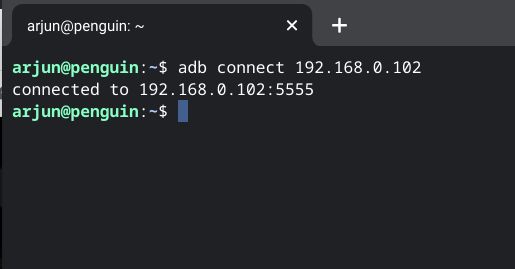
Программы для Windows, мобильные приложения, игры — ВСЁ БЕСПЛАТНО, в нашем закрытом телеграмм канале — Подписывайтесь:)
2. После установления соединения загрузите APK AZ Screen Recorder (бесплатно) на твоем компьютере. Это одно из лучших приложений для записи экрана для Android. Теперь переименуйте файл во что-нибудь короче и переместите его в папку ADB. Я, например, переименовал его в Recorder.apk.
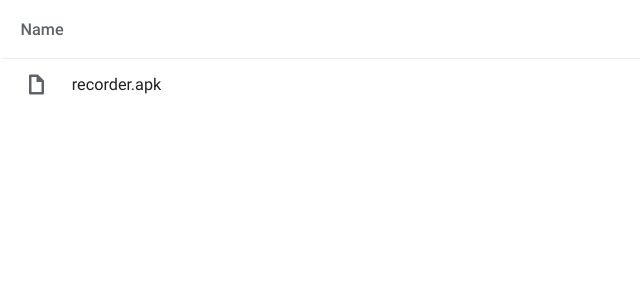
3. Затем в Терминале запустите adb install recorder.apk, чтобы установить APK AZ Screen Recorder на ваш Android TV. После установки вы получите сообщение «Успешно».
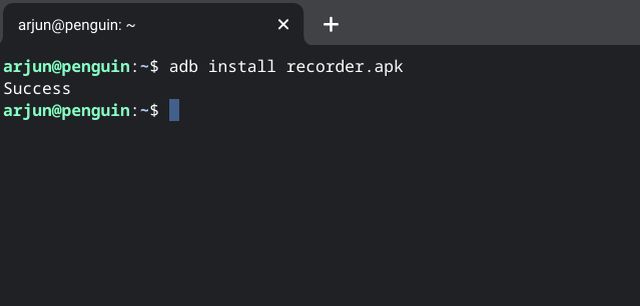
4. Теперь загрузите приложение «Установить ориентацию» (бесплатно) и снова переименуйте его во что-нибудь более короткое и удобное для ввода. Я переименовал APK в set.apk. После этого переместите его в папку ADB и выполните adb install set.apk, чтобы установить приложение.
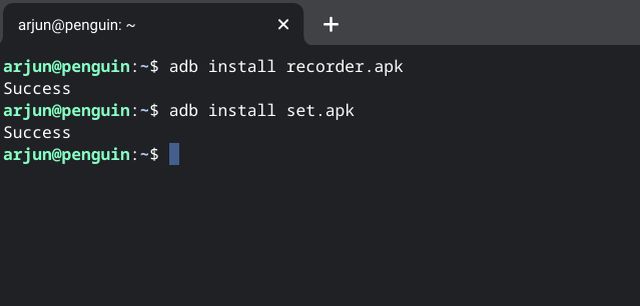
5. Наконец, установите Sideload Launcher (бесплатно) на вашем Android TV. В случае, если вы уже установили Sideload Launcher с шага 1, вам не нужно делать это снова. Тем не менее откройте приложение.
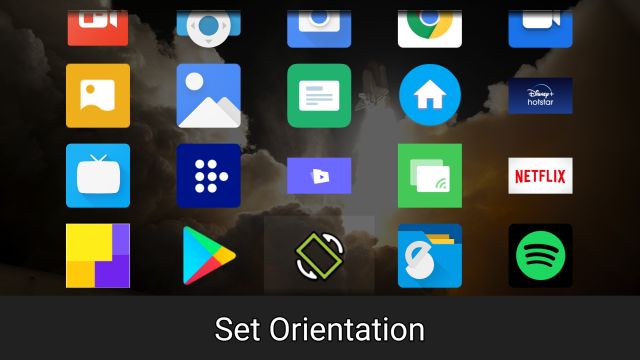
6. Здесь откройте приложение «Установить ориентацию» и измените ориентацию на «Альбомная». Все готово. Если вы получите сообщение о том, что приложение создано для более старой платформы, просто закройте его и продолжайте.
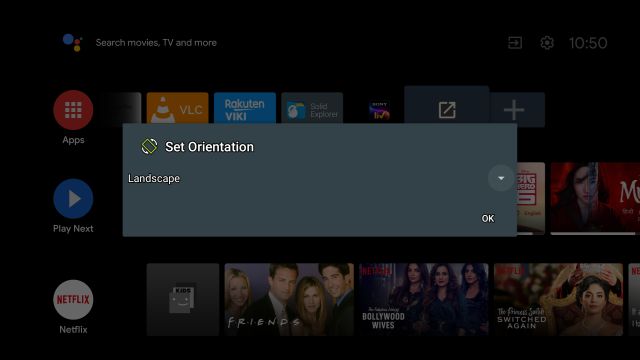
7. Теперь вам нужно подключить мышь к Android TV. Вы можете подключить беспроводную или проводную мышь. Это необходимо для навигации по AZ Screen Recorder, поскольку его элементы пользовательского интерфейса не разработаны для Android TV, поэтому приложение не поддерживает удаленную навигацию. Помните, что клик левой кнопкой мыши открывает приложение, а клик правой кнопкой возвращает вас назад.
8. После подключения мыши снова откройте Терминал и выполните следующую команду. Это позволит AZ Screen Recorder рисовать поверх других приложений на Android TV. Вы не получите никакого вывода в окне терминала.
adb shell appops set com.hecorat.screenrecorder.free SYSTEM_ALERT_WINDOW allow
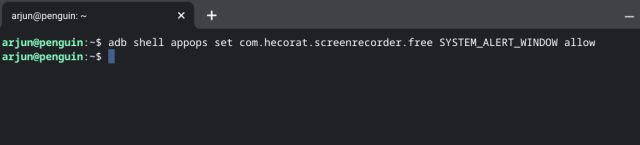
9. Наконец, перейдите в программу запуска боковой загрузки, а затем откройте программу записи экрана AZ. Здесь предоставьте все разрешения и после этого с помощью мыши кликните значок «запись» в правом нижнем углу.
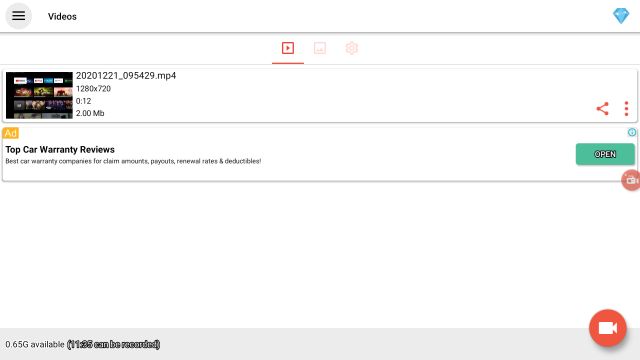
10. Теперь нажмите «Начать сейчас», и начнется запись экрана на вашем Android TV.
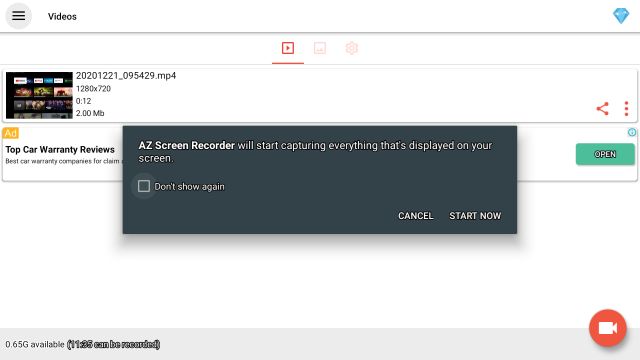
11. Чтобы остановить запись видео, вы можете кликнуть мышью по значку наложения. Имейте в виду, что он не поддерживает внутреннюю аудиозапись, если ваш Android TV не обновлен до сборки Android 10. Кроме того, вы не можете записывать экран в Netflix и других приложениях, защищенных DRM.
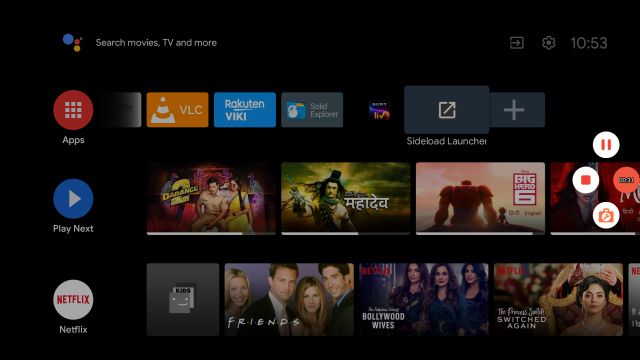
12. Имейте в виду, что наложение средства записи экрана останется на главной странице, пока вы не остановите приложение принудительно. Для этого откройте «Настройки» -> «Приложения» -> «AZ Screen Recorder» -> «Принудительная остановка» -> «ОК».
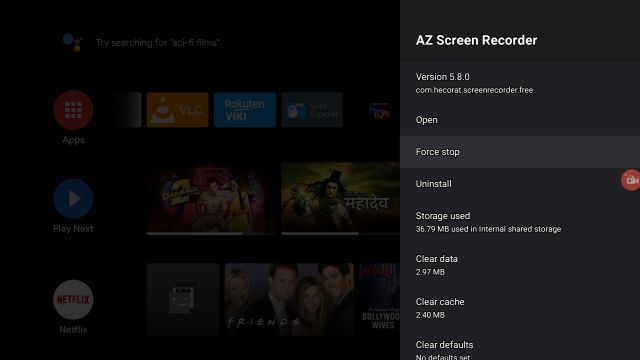
Запись экрана на Android TV с помощью программы записи экрана AZ
Вот как вы можете делать снимки экрана на Android TV с помощью AZ Screen Recorder. Для Android TV существует множество приложений для записи экрана, но, как я упоминал выше, Google удалил плавающую страницу настроек с Android TV. В результате вам нужно вручную включить опцию с помощью команды ADB.
Я знаю, что шаги довольно длинные, но, безусловно, выполнимы, если вы раньше возились с командами ADB. Если вы столкнулись с какой-либо проблемой, оставьте комментарий ниже и сообщите нам.
Источник: okdk.ru
XNUMX лучших способа записи экрана на Android TV


Android TV — это операционная система, созданная Google для смарт-телевизоров, медиаплатформ и телеприставок. Он сильно отличается от Google TV, который закрылся несколько лет назад. В то время как у Google TV нет приложений, у Android TV есть доступ к Play Store.
Android TV — это операционная система Android, оптимизированная для устройств с большим экраном. Поскольку Android TV позволяет пользователям устанавливать приложения прямо из Play Store, многие пользователи хотят записывать экран своего телевизора.
Хотя в Play Store доступно множество приложений для записи экрана, запись экранов Android TV не такая гладкая, как на телефоне Android. Чтобы предотвратить взлом, Google уже удалил обращенную к пользователю страницу настроек «проведите по другим приложениям», чтобы приложения не могли захватывать/записывать экран.
Список 2022 лучших способов записи экрана на Android TV в XNUMX году
Вам нужно вручную настроить некоторые приложения и Android TV для записи экрана. В этой статье мы расскажем о двух лучших способах записи экрана на Android TV в 2022 году.
1. Использование AZ Screen Recorder

Что ж, AZ Screen Recorder теперь является лучшим и самым популярным приложением для записи экрана, доступным для Android. Вы также можете использовать AZ Screen Recorder для записи экрана Android TV. Таким образом, вы должны тщательно следовать шагам, приведенным ниже.
- Загрузить и установить Отправка файлов на ТВ (Андроид ТВ и телефон)
- Загрузить и установить AZ Recorder Screen (Андроид ТВ)
- Установить APK-файл для маршрутизации (телефон)
Откройте приложение «Отправить файлы на ТВ» на телефоне и подключите Smart TV. После подключения Отправьте загруженный файл Set Orientation Apk на свой телефон. . Затем установите файл Set Orientation Apk на свой Smart TV и запустите его. Теперь измените направление на «Горизонтальный» .
Теперь запустите приложение AZ Screen Recorder, установленное на вашем Android TV, и начните запись экрана Android, как на телефоне Android.
2. Использование TeamViewer
Поскольку пользовательский интерфейс AZ Screen Recorder не разработан для Android TV, для управления навигацией необходимо использовать беспроводную или проводную мышь. Вышеупомянутый метод может не работать для многих пользователей. Итак, если вышеописанный метод у вас не работает, то вам нужно попробовать этот метод. Этот точно сработает.
Поскольку вы можете получить доступ к Google Play Store с Android TV, вы можете легко Установки Приложение TeamViewer . После загрузки TeamViewer Quick Support на Android TV или Mi Box S установите TeamViewer для Windows на настольном компьютере или ноутбук.
Теперь откройте TeamViewer на обоих устройствах — Android TV и Windows Computer. В клиенте Windows введите идентификатор, отображаемый на экране телевизора, и нажмите кнопку «Подключиться». .
После подключения вы сможете видеть экран телевизора в TeamViewer Widow на компьютере. Чтобы начать запись, нажмите на значок окна экспорта, расположенный в правом верхнем углу. На панели инструментов нажмите «Файлы и плагины»

В раскрывающемся меню коснитесь «Начать сеанс записи» . Если вы закончили запись, нажмите кнопку «Начать запись сеанса» еще раз, чтобы сохранить файл записи на свой компьютер.

Затем дважды щелкните сохраненный файл записи, и он откроется в окне TeamViewer. Просто нажмите кнопку «Конверсия» в строке меню и подождите, пока запись будет преобразована в формат MP4.

Это! Я все. Вот как вы можете записывать экран Android TV с помощью TeamViewer.
Итак, эта статья о том, как записывать экраны Android TV в 2022 году. Надеюсь, эта статья вам поможет! Пожалуйста, поделитесь с друзьями тоже.
Источник: www.mekan0.com